7zip:Ubuntuのインストール[ガイド]
![7zip:Ubuntuのインストール[ガイド] 7zip:Ubuntuのインストール[ガイド]](https://tips.webtech360.com/resources8/images2m/image-3090-1221165050082.png)
7Zipは、Windows用の最も人気のある無料のオープンソースアーカイブツールです。Ubuntuに7Zipをインストールして、様々な圧縮ファイルを扱えるようにしましょう。
スナップパッケージは、Ubuntuユーザーがソフトウェアを消費する主要な方法に急速になりつつあります。しかし、ほとんどのユーザーは、Ubuntuで長い間利用可能であったAptパッケージを優先し、Snapパッケージを避けることを選択しています。
このガイドでは、UbuntuシステムからSnapを削除し、それを無効にする方法について説明します。以下の手順に従って、Snapを完全にアンインストールしてください。
全てのUbuntu Linuxのリリースには、いくつかのSnapパッケージがプリインストールされています。主な理由は、Ubuntu開発者がSnapを好み、ユーザーに示したいからです。
| パッケージ名 | アンインストールコマンド |
|---|---|
| Core | sudo snap remove core |
| Core18 | sudo snap remove core18 |
| Gnome | sudo snap remove gnome-3-1804 |
| 共通テーマ | sudo snap remove gtk-common-themes |
| Snapd | sudo snap remove snapd |
| Snapストア | sudo snap remove snap-store |
プレインストールされているすべてのスナップがシステムから削除された後、snap listコマンドを実行し、リストに他のパッケージが存在しないことを確認してください。もしそうであれば、それらをアンインストールしてください。
プレインストールされているSnapパッケージを全て削除した後、Snapdを削除します。Snapdは全てのSnapを管理するバックグラウンドプログラムです。
ターミナルウィンドウを開き、以下のコマンドを実行します:
sudo apt remove snapd --purge
Snapdを削除した後は、以下のフォルダを削除する必要があります:
~/.snapディレクトリ/var/snap/フォルダ/var/lib/snapdフォルダsudo rm -rf ~/.snapsudo rm -rf /var/snap/sudo rm -rf /var/lib/snapdこれらのフォルダを削除した後、Ubuntuを再起動します。再起動後、Snapは完全に無効化され、アクセスできなくなります。
このガイドに従うことで、Ubuntuでスナップパッケージを無効にすることができます。特に、Snapdや関連フォルダを完全に削除することは、今後のソフトウェア管理において重要です。Snapを避けたいユーザーには、Aptを使用したパッケージ管理が適しています。

7Zipは、Windows用の最も人気のある無料のオープンソースアーカイブツールです。Ubuntuに7Zipをインストールして、様々な圧縮ファイルを扱えるようにしましょう。
UbuntuでSDカードをフォーマットする方法がわからないですか?このガイドを参考に、GpartedやGnome Disk Utilityを使って簡単にフォーマットする方法を学びましょう。
UbuntuユーザーでTwitchまたはYouTubeにストリーミングしたい場合は、最初にOpenBroadcasterアプリケーションをインストールする必要があります。このガイドでは、インストール手順を詳しく説明します。
Grubブートローダーの問題のために起動できないUbuntu Linux PCがありますか?このガイドを使って、Grubを修復する方法を学びましょう。
LinuxにUKUIデスクトップ環境をインストールする方法
exFatファイルシステムは、SDカードで使用するのに最適な形式の1つです。特に、SDカードをAndroidで使用する場合は、便利な機能が豊富に用意されています。
Ubuntu LTSユーザーがシステムを新しいリリースにアップグレードする方法を詳しく解説。
Ubuntuを使用している場合は、ネットワークインターフェイスを再起動する方法を知っておく必要があります。ありがたいことに、Ubuntuはネットワークの再起動を非常に簡単にします
Linuxラップトップのカスタムバッテリーアラートを作成するための手順とヒントを紹介します。
LinuxLiteはUbuntuのユニークなテイクです。それはUbuntuの優れた点を取り入れ、それをliteパッケージに収めています。LinuxLiteが提供するデスクトップ
LinuxにOpenOfficeをインストールする方法
UbuntuサーバーでSamba共有を簡単に設定する方法を解説します。Webminを使用して、効果的かつ簡単に共有を管理しましょう。
UbuntuでVNCサーバーを設定する方法を詳しく解説します。簡単なステップで画面共有機能を有効にし、リモートアクセスを行うことができます。
NFS(ネットワークファイルシステム)は、Linuxでのファイル転送を超高速にする便利なネットワークツールです。このガイドでは、Webminを使用してNFS共有を設定する方法を詳しく説明します。
SELinux をインストールしてアクティブ化することで、Ubuntu Linux サーバーにセキュリティを追加する方法を学びます。
DEB ファイルの基本を学び、Linux PC に DEB ファイルを簡単にインストールする様々な方法を解説します。
Ubuntu のスクリーンショット ツールは強力で、エキサイティングな機能が満載です。Ubuntu でより良いスクリーンショットを撮る方法を学びましょう。
UbuntuユーザーがNvidiaドライバーを無効にして削除する方法を詳しく解説します。ゲーマーに最適なオープンソースドライバーへの切り替えが可能です。
Ubuntuでアプリのショートカットを編集したいと思ったことはありませんか?それを行う方法がわからないあなたのために、詳細なガイドを準備しました。
Ubuntuを使用してコンピューターのパーティションのサイズを変更する方法を完全に理解するためのガイドです。
KontrolPackを使えば、ネットワーク内のコンピューターを簡単に制御できます。異なるオペレーティングシステムで稼働しているコンピューターを簡単に接続・管理できます。
繰り返しのタスクを自動で実行したいですか?手動でボタンを何度もクリックする代わりに、アプリケーションが
iDownloadeは、BBCのiPlayerサービスからDRMフリーのコンテンツをダウンロードできるクロスプラットフォームツールです。.mov形式の動画もダウンロードできます。
Outlook 2010の機能についてはこれまで詳細に取り上げてきましたが、2010年6月までにリリースされないため、Thunderbird 3について見ていきましょう。
たまには休憩も必要です。面白いゲームを探しているなら、Flight Gearを試してみてください。無料のマルチプラットフォームオープンソースゲームです。
MP3 Diagsは、音楽オーディオコレクションの問題を解決するための究極のツールです。mp3ファイルに適切なタグを付けたり、アルバムカバーアートを追加したり、VBRを修正したりできます。
Google Waveと同様に、Google Voiceも世界中で大きな話題を呼んでいます。Googleはコミュニケーション方法を変えることを目指しており、
Flickrユーザーが高画質で写真をダウンロードできるツールはたくさんありますが、Flickrのお気に入りをダウンロードする方法はありますか?最近、
サンプリングとは何でしょうか?Wikipediaによると、「サンプリングとは、一つの録音から一部、つまりサンプルを取り出し、それを楽器や音楽として再利用する行為です。
Googleサイトは、Googleのサーバー上でウェブサイトをホストできるGoogleのサービスです。しかし、一つ問題があります。それは、バックアップのための組み込みオプションがないことです。
![Ubuntu:フォーマットSDカード[ガイド] Ubuntu:フォーマットSDカード[ガイド]](https://tips.webtech360.com/resources8/images2m/image-7721-1221163806621.png)
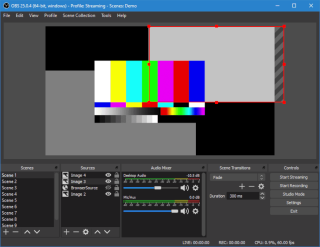
![Ubuntu:Grubの修復[ガイド] Ubuntu:Grubの修復[ガイド]](https://tips.webtech360.com/resources8/images2m/image-7671-1221164727377.png)

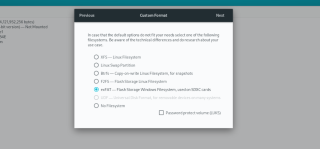
![Ubuntu:18.04を20.04にアップグレード[ガイド] Ubuntu:18.04を20.04にアップグレード[ガイド]](https://tips.webtech360.com/resources8/images2m/image-2522-1221165230301.png)
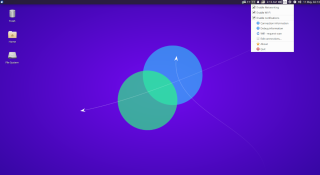
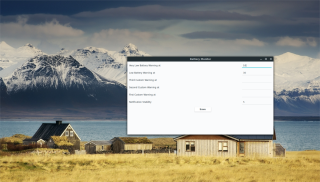

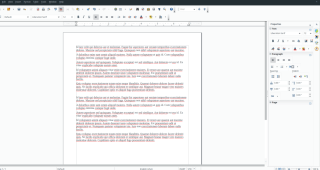
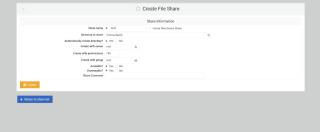
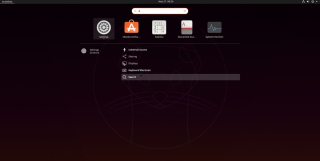
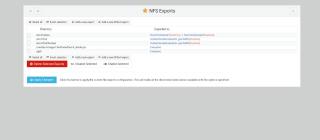

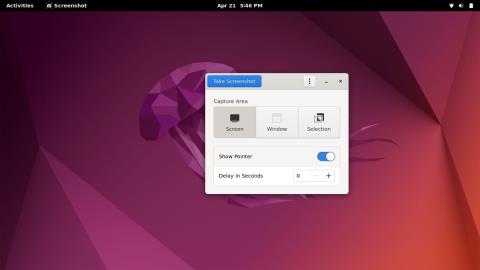
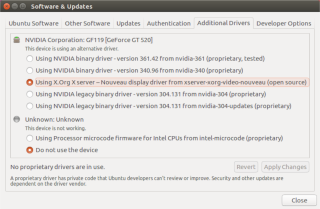
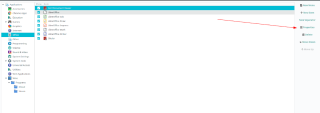
![Ubuntu:パーティションのサイズ変更[ガイド] Ubuntu:パーティションのサイズ変更[ガイド]](https://tips.webtech360.com/resources8/images2m/image-3304-1221164803608.png)




![FlightGear Flight Simulatorを無料でダウンロード[楽しもう] FlightGear Flight Simulatorを無料でダウンロード[楽しもう]](https://tips.webtech360.com/resources8/r252/image-7634-0829093738400.jpg)





佐藤 太郎 -
この情報はすごく役に立ちました!Ubuntuでスナップを無効にする方法がこんなに簡単だとは思いませんでした。
まゆみ -
スナップの代わりに何か他の便利なアプリはありますか?教えてもらいたいです!
タケシ -
ここまでの解説、すごく分かりやすいです。私のような初心者にも使える内容ですね
茜 みずき -
スナップが重いのをずっと感じていたので、これで改善されるといいな。試してみます
あやか -
私も試してみたけど、無効にすることで起こる問題について教えてほしい。アドバイスなりあれば好きです
桜井 美優 -
素晴らしいガイドですね!特にコマンドが分かりやすいです。感謝します!
花子 -
スナップが嫌いなので、無効にする方法を探していました。助かります
あずさ -
この情報が役に立ったので、友達にも教えてあげました!みんなでUbuntuを快適に使いましょうよ
aki63 -
スナップの無効化って、どのような影響がありますか?他の利用者の意見も聞きたいです
ハル キラ -
この方法で本当にスナップが無効になるのかな?実際にやってみたら教えてください
そら -
スナップがあることで何か困ったことがあれば、どう対処するかも知りたいですね
リョウちゃん -
スナップを無効化する方法を探していて、やっと見つけました!また面白い記事をお願いします
みお -
Ubuntuを使い始めたばかりですが、これを知って助かりました。設定を変える勇気が持てました
タナカ019 -
この投稿のおかげで、無駄なストレージを削減できました。重いと思ってたのがすっきりした気分です
ぱんだ -
ガイドを見て実施した結果、快適になったと実感してます!最初躊躇しましたが、やってよかった!
かおる -
このトピックに関しては、もっと情報がほしいです!他にも何か提案があれば教えてください
田中 陽介 -
この設定を知っていると、Ubuntuのパフォーマンスが向上するかもしれませんね。もっと詳しい情報があれば教えてください
けんじ -
スナップ無効化して快適になるのは良いですが、万が一また元に戻したいときはどうすればいいですか?
かずや -
すごくシンプルな手順でびっくりした!Ubuntuのカスタマイズがもっと楽しくなりますね。
はな -
この方法を使ってみましたが、特にエラーもなくスムーズにいきました。すごく助かりました
ユウタ -
質問ですが、スナップを無効にする直後に再起動は必要ですか?
ゆうじ -
無効化したら、アプリの起動速度が気持ち良くなった!ありがとう、これからも頑張ってください
高橋 マイケル -
私もスナップの無効化に挑戦してみます。結果をまた報告しますね
リカ -
みんなの経験談をもっと聞きたいです!無効化した後の影響などがあれば教えてください。
藤田 光 -
これでスナップを無効にできるなんて、最高の発見です!もっと技術的な記事が読みたいです。
まきほ -
同じような設定をした人、どれくらいのスペックで違いが出たか知りたいです。共有お願い
タカシ -
この投稿のおかげでUbuntuのカスタマイズがさらに楽しくなりました。もっと教えてくれると嬉しいです!
小林 直樹 -
私のPCでも試してみましたが、問題なく無効化できました!もっと長く使ってみたら結果を報告しますね
鈴木 フミ -
スナップが無効になったおかげで、Ubuntuがサクサク動くようになりました!感謝です
ノリタケ -
この情報を知ってから、Ubuntuを使うのがさらに楽しくなりました!念願の無効化成功です